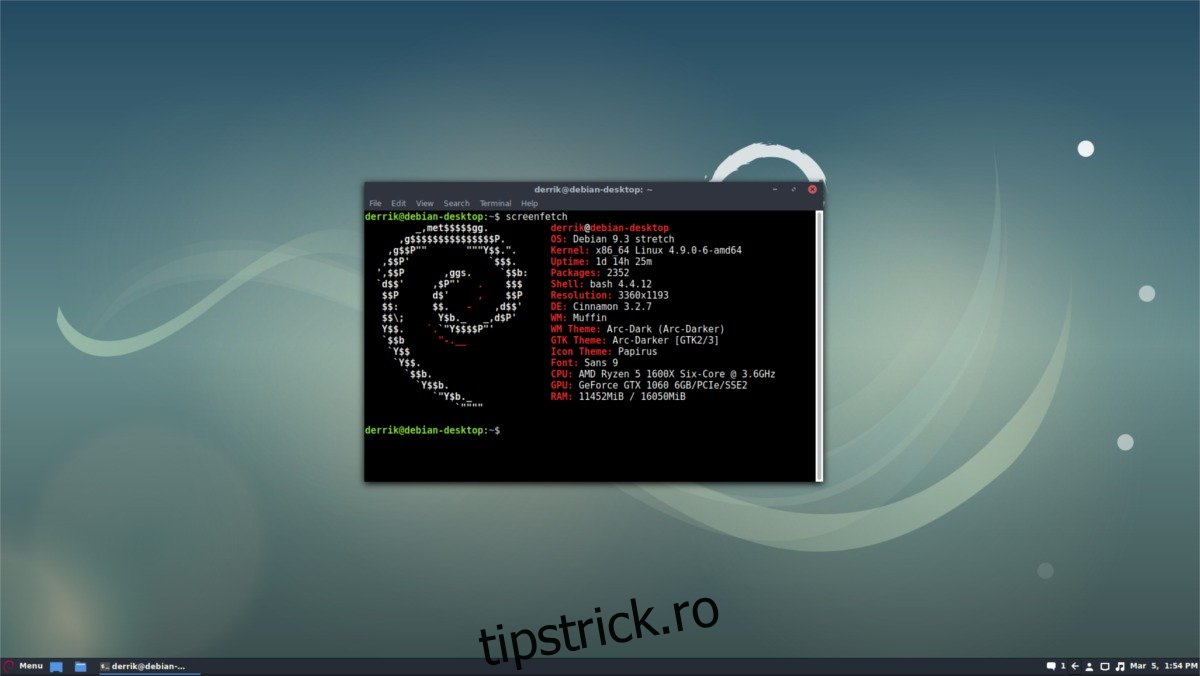Debian este una dintre cele mai vechi distribuții Linux de acolo. Există de mult timp și uneori se schimbă lent. Pentru unii, acest lucru nu este foarte atrăgător, deoarece nu este la fel de interesant ca ceva de genul Arch Linux, unde cel mai recent și mai bun software este disponibil imediat pentru utilizatori. Totuși, dacă sunteți un utilizator cu putere Linux care ar prefera ca totul să funcționeze întotdeauna, Debian este un sistem de operare excelent de luat în considerare. Problema este că, în comparație cu unele dintre sistemele de operare mai noi existente, este puțin dificil să instalați corect Debian Linux.
ALERTA SPOILER: Derulați în jos și urmăriți tutorialul video de la sfârșitul acestui articol.
Cuprins
Discul de instalare Debian
Datorită cât de complicat este Debian, vom analiza exact cum să instalăm totul și să funcționeze corect. Primul pas pentru a instala Debian Linux este crearea unui disc de instalare USB live. Va trebui să descărcați cea mai recentă imagine ISO a Debian. Cu toate acestea, rețineți că există mai multe versiuni ale sistemului de operare, precum și diferite imagini ISO de instalare.
Spre deosebire de majoritatea sistemelor de operare Linux, Debian nu oferă utilizatorilor un singur program de instalare. Au optiuni. Dacă preferați să utilizați un disc live pentru a-l încerca mai întâi, ei au asta. Alternativ, există un ISO de instalare GUI fără sesiune live. În acest tutorial, vom acoperi instalarea sistemului de operare cu net-installer.
După descărcarea imaginii ISO, conectați un disc USB (cel puțin 2 GB în dimensiune) și descărcați instrumentul de intermitent USB Etcher.
Extrageți arhiva zip în care vine instrumentul Etcher și rulați fișierul pentru a deschide programul.
Începeți procesul de clipire făcând clic pe „Selectați imaginea”. Aceasta deschide un dialog care va face utilizatorul să răsfoiască imaginea ISO. Găsiți-l și faceți clic pe el pentru a trece la etapa „Selectați unitatea”.
Sub „Selectați unitatea” alegeți unitatea flash USB cu care veți instala Debian, apoi treceți la pasul următor.
Faceți clic pe „Flash!” pentru a începe procesul. Rețineți că procesul de creare USB poate dura ceva timp. Lasă-l pe Etcher să-și facă treaba. Vă va anunța când USB-ul este gata de utilizare.
Discul de instalare de pornire
Cu programul de instalare USB Debian creat, următorul pas este să îl porniți. Reporniți computerul și încărcați ecranul BIOS pentru computer. În interiorul ecranului BIOS, modificați ordinea de pornire, astfel încât unitatea USB să se încarce înainte de orice altceva. Acest lucru va face ca programul de instalare Debian să se încarce corect.
Rețineți că fiecare ecran BIOS este diferit și fiecare computer are un buton diferit pentru accesarea acestuia. Cel mai bun mod de a descoperi tasta de apăsat este să consultați manualul computerului dvs.
instructiuni de instalare
Când programul de instalare pornește, apăsați tasta Enter de pe tastatură la „Instalar grafic Debian”.
Notă: pentru a încerca Debian cu discul live înainte de instalare, selectați „Debian GNU/Linux Live” din meniul de pornire
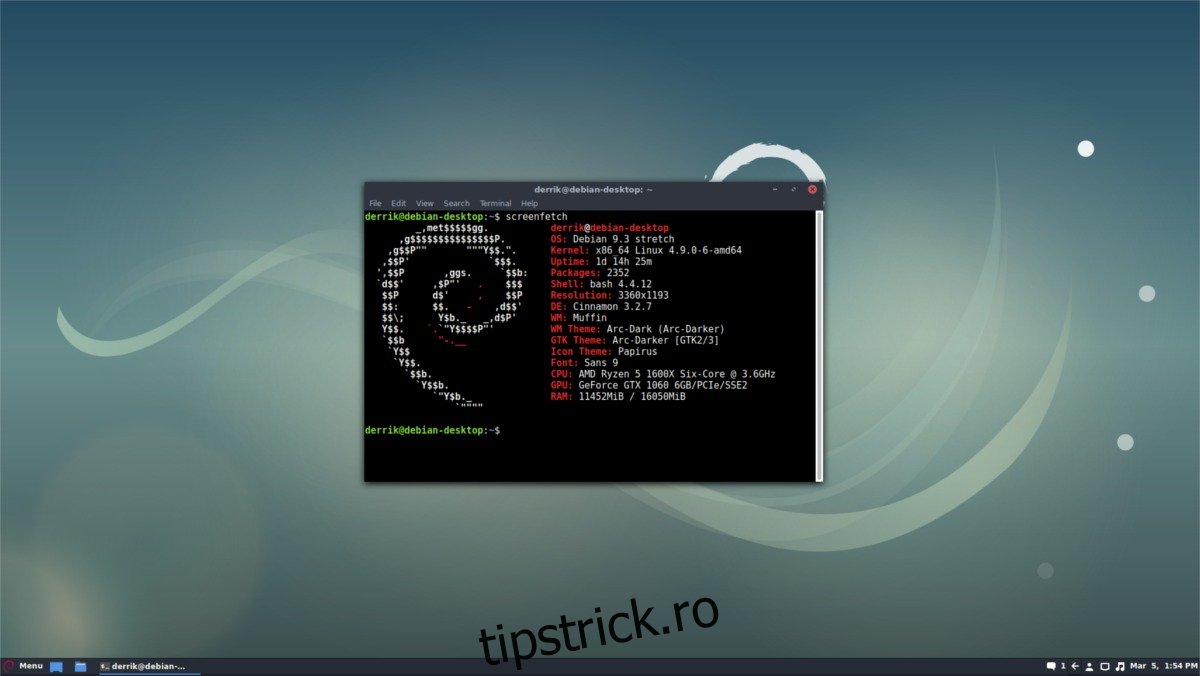
Folosiți mouse-ul pentru a vă selecta limba, țara etc. Apoi, așezați-vă pe spate și lăsați instalatorul Debian să vă detecteze automat placa de rețea și să se conecteze la internet. Vă rugăm să rețineți că această distribuție Linux nu include drivere proprietare, așa că este posibil ca driverul dvs. WiFi să nu funcționeze. Dacă acesta este cazul, descărcați ISO non-gratuit.
Cu rețeaua configurată, va trebui să setați un nume de gazdă. Numele de gazdă este ceea ce computerul dumneavoastră Debian Linux va identifica în rețea. Introduceți orice doriți (atâta timp cât sunt litere mici), apoi apăsați „continuați” pentru a continua.
Treceți peste zona de configurare a domeniului și lăsați-o necompletată și treceți la pagina de configurare a parolei.
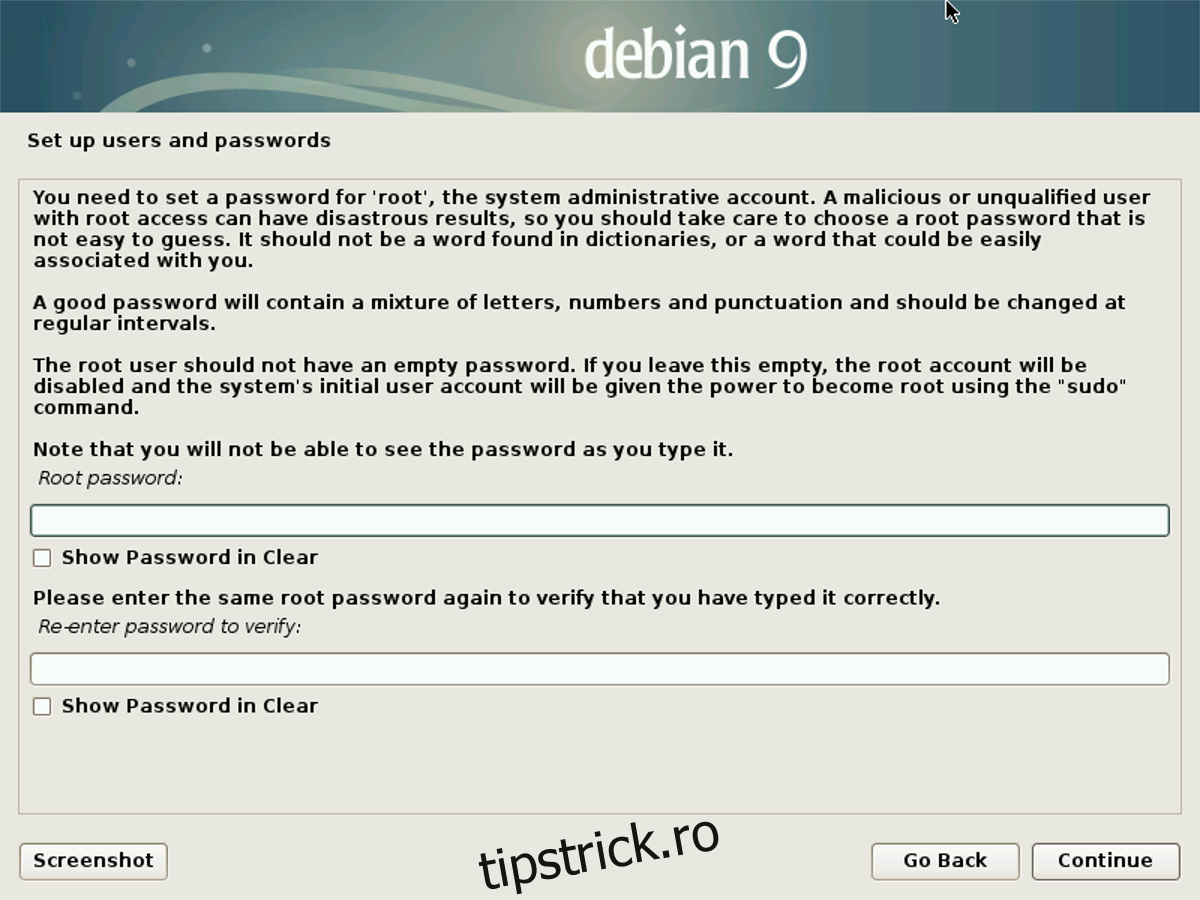
Pe pagina parolei, primul pas este configurarea parolei root. Scrieți într-o parolă sigurăși faceți clic pe Continuare, astfel încât să puteți configura contul de utilizator implicit.
În timpul procesului de creare a contului de utilizator, Debian vă va cere mai întâi numele complet. Scrieți-l. Apoi, pe pagina următoare, vă va atribui automat un utilizator pe baza acelei informații. Lăsați-l așa și faceți clic pe „continuați” sau schimbați-l cu altceva.
Următoarea parte a programului de instalare cere utilizatorului să „configureze ceasul”. Folosind meniul, găsiți fusul orar corect și faceți clic pe „continuați” pentru a trece la pasul următor.
Compartimentare
Programul de instalare Debian are mai multe opțiuni de partiționare disponibile. Dacă doriți să partiționați manual, faceți clic pe „Manual”. Nou în Debian? În schimb, selectați opțiunea „Ghid – folosiți întregul disc”, deoarece va configura automat totul pentru dvs.
Selectarea unei opțiuni pentru partiționare îi spune instalatorului să selecteze o unitate cu care să partiționeze. Utilizați meniul pentru a selecta hard disk-ul pe care doriți să instalați Debian Linux. După ce l-ați selectat, faceți clic pe „continuați”.
În cele din urmă, selectați „Toate fișierele dintr-o singură partiție (recomandat pentru utilizatori noi)” pentru a finaliza porțiunea de partiționare a instalării.
Cu toate partițiile setate, programul de instalare Debian va descărca și instala sistemul de bază. Aveți răbdare, deoarece acest lucru poate dura ceva timp în funcție de viteza rețelei, viteza discului și etc.
Alegerea unui mediu desktop
Acum că sistemul de bază este instalat, putem selecta mediul desktop de utilizat. Căutați lista de desktop-uri din care să alegeți și faceți clic pe caseta de lângă ele. Opțiunile disponibile pentru utilizare sunt Gnome Shell, Xfce4, KDE Plasma 5, Cinnamon, Mate și LXDE.
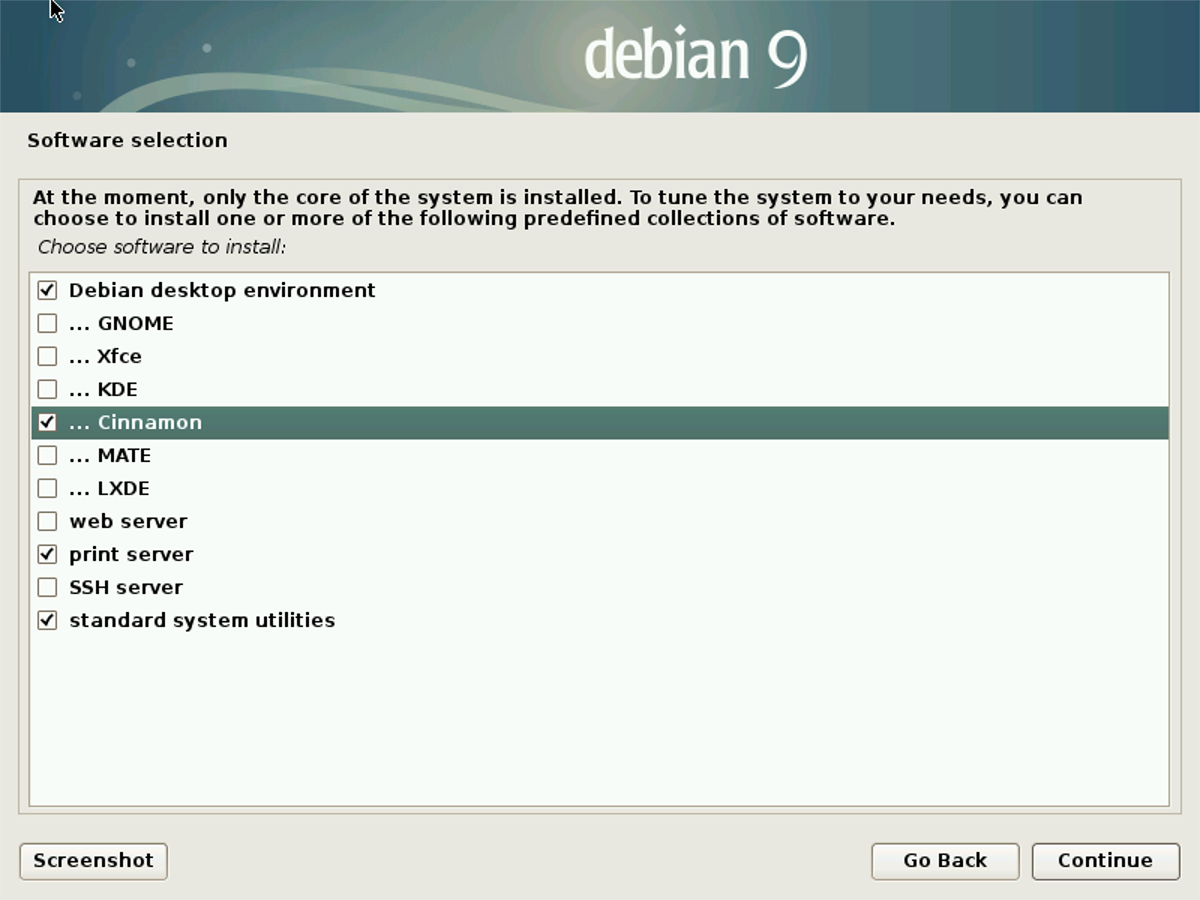
Selectați desktopul din listă, apoi faceți clic pe „continuare” pentru a instala restul pachetelor de sistem. Rețineți că acest lucru va dura mult mai mult decât instalarea de bază de mai devreme.
Notă: dacă instalați cu un disc Debian Live, nu este posibil să alegeți un desktop. Programul de instalare vă va oferi pe cel de pe discul live.
Terminand
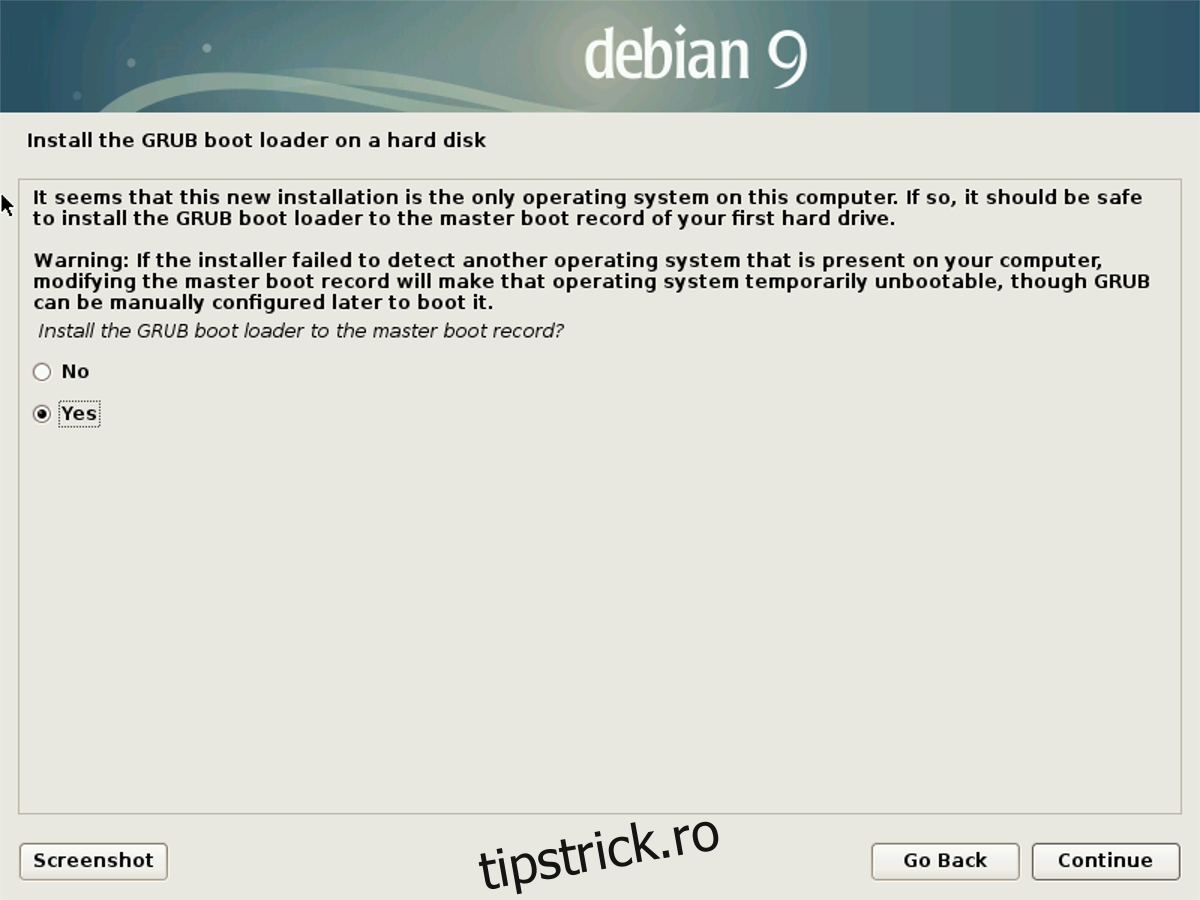
Când programul de instalare Debian termină de instalat mediul desktop ales, instalarea este aproape completă. Mai rămâne un pas: instalarea bootloader-ului Grub. Urmați fereastra pop-up de pe ecran și selectați „da” pentru a o instala. Folosind meniul, selectați unitatea (sau partiția) pe care să instalați Grub. Când Grub termină instalarea, Debian este instalat. Reporniți computerul pentru a utiliza noul sistem de operare Linux!